Συνεχίζουμε να εξετάζουμε νέα και βελτιωμένα χαρακτηριστικά του νέου λειτουργικό σύστημα Windows 7. Ακολουθούν εργαλεία για την εργασία με το δίκτυο. Εκτός από αυτά, σε αυτό το άρθρο θα επικεντρωθούμε σε νέα εργαλεία αντιμετώπισης προβλημάτων, χαρακτηριστικά του ενημερωμένου εργαλείου ανασυγκρότησης σκληροι ΔΙΣΚΟΙ, και επίσης εξετάστε μια νέα διεπαφή για διαχείριση εξωτερικές συσκευέςΣτάδιο συσκευής.
Δημιουργία οικιακή ομάδαθα χρειαστούν μερικά δευτερόλεπτα, μετά τα οποία τα Windows θα δημιουργήσουν έναν κωδικό πρόσβασης που θα χρειαστεί για την προσθήκη άλλων υπολογιστών στην οικιακή ομάδα. Δεδομένου ότι αυτός ο δύσκολος στην απομνημόνευση κωδικός πρόσβασης θα πρέπει να εισαχθεί σε όλους τους υπολογιστές που θα συνδεθούν στην οικιακή ομάδα, για ευκολία, μπορείτε να τον εκτυπώσετε χρησιμοποιώντας τον σύνδεσμο που βρίσκεται ακριβώς εκεί. Δεν μπορείτε να καθορίσετε τον δικό σας κωδικό πρόσβασης σε αυτό το στάδιο, αλλά μπορείτε να τον αλλάξετε αργότερα στις ρυθμίσεις της Οικιακής ομάδας.

Αφού κάνετε κλικ στο κουμπί "Τέλος", το σύστημα θα ανοίξει το παράθυρο ρυθμίσεων της οικιακής ομάδας, όπου μπορείτε να αλλάξετε τις επιλογές κοινής χρήσης για διαφορετικούς τύπους δεδομένων, να προβάλετε τον κωδικό πρόσβασης ή να τον αλλάξετε.

Εάν θέλετε να αλλάξετε τον κωδικό πρόσβασής σας, σημειώστε ότι πριν το κάνετε αυτό, πρέπει να το βεβαιωθείτε οικιακό δίκτυοΔεν υπάρχουν υπολογιστές που να βρίσκονται σε κατάσταση αναστολής λειτουργίας ή αδρανοποίησης. Αφού αλλάξετε τον κωδικό πρόσβασης, θα πρέπει να τον αλλάξετε σε όλους τους υπολογιστές που είναι συνδεδεμένοι στην οικιακή ομάδα. Γι' αυτό είναι πολύ πιο βολικό να αλλάξετε έναν κωδικό πρόσβασης που δημιουργείται αυτόματα αμέσως μετά τη δημιουργία μιας οικιακής ομάδας, ακόμη και πριν συνδέσετε άλλους υπολογιστές σε αυτήν.
Η συμμετοχή σε μια οικιακή ομάδα πραγματοποιείται στο ίδιο παράθυρο του Κέντρου δικτύου και κοινής χρήσης. Μετά μέσα τοπικό δίκτυοέχει δημιουργηθεί μια οικιακή ομάδα, σε άλλους υπολογιστές στην ενότητα "Προβολή ενεργών δικτύων" μπορείτε να δείτε τον σύνδεσμο "Έτοιμος για συμμετοχή". Κάνοντας κλικ σε αυτό, μπορείτε να καθορίσετε ποιους πόρους αυτού του υπολογιστή θέλετε να μοιραστείτε. Μετά από αυτό, θα πρέπει να εισαγάγετε τον κωδικό πρόσβασης της οικιακής ομάδας σας.
Εάν χρειάζεται να προσθέσετε έναν επιπλέον υπολογιστή στην οικιακή ομάδα σας και έχετε ξεχάσει τον κωδικό πρόσβασής σας, μπορείτε πάντα να τον προβάλετε σε οποιονδήποτε από τους υπολογιστές που αποτελούν μέρος της οικιακής ομάδας. Για να το κάνετε αυτό, μεταβείτε στις ρυθμίσεις της οικιακής ομάδας σας και κάντε κλικ στον σύνδεσμο "Εμφάνιση ή εκτύπωση κωδικού πρόσβασης οικιακής ομάδας".
Εάν, όταν συνδέετε τον υπολογιστή σας σε μια οικιακή ομάδα, λάβετε ένα μήνυμα ότι ο κωδικός πρόσβασης δεν είναι σωστός, αλλά είστε βέβαιοι ότι τον πληκτρολογήσατε σωστά, ο λόγος μπορεί να οφείλεται στις ρυθμίσεις ημερομηνίας και ώρας. Σύμφωνα με το επίσημο μήνυμα που δημοσιεύτηκε στον ιστότοπο της Microsoft στην ενότητα υποστήριξης χρηστών, αυτό το σφάλμα παρουσιάζεται όταν οι ρυθμίσεις ημερομηνίας και ώρας σε υπολογιστές οικιακής ομάδας δεν ταιριάζουν. Ο υπολογιστής στον οποίο θέλετε να συμμετάσχετε στην οικιακή ομάδα πρέπει να ρυθμιστεί στην ίδια ημερομηνία και ώρα με τον υπολογιστή στον οποίο δημιουργήθηκε η οικιακή ομάδα.
Μόλις συνδεθούν οι υπολογιστές σε μια Οικιακή ομάδα, θα είναι ορατοί στον Explorer στην ενότητα Οικιακή ομάδα και όλοι οι χρήστες μπορούν να έχουν γρήγορη πρόσβαση στα αρχεία που έχουν κοινοποιηθεί.
![]()
Χρησιμοποιώντας κατάλογος συμφραζόμενων Explorer, μπορείτε να διαχειριστείτε γρήγορα τους πόρους που θα είναι ανοιχτοί σε άλλους χρήστες που είναι συνδεδεμένοι στην οικιακή ομάδα. Κάντε κλικ σε ένα φάκελο ή βιβλιοθήκη κάντε δεξί κλικποντίκι και επιλέξτε υπομενού " Γενική πρόσβασηΜετά από αυτό, μπορείτε να ανοίξετε τους πόρους για ανάγνωση ή για ανάγνωση και γραφή για χρήστες οικιακής ομάδας.

Σημειώστε ότι δεδομένου ότι η HomeGroup είναι ένας απλοποιημένος μηχανισμός κοινής χρήσης αρχείων, δεν προβλέπει τη ρύθμιση δικαιωμάτων πρόσβασης για κάθε χρήστη ξεχωριστά. Για περισσότερα λεπτό συντονισμόπεριορισμούς, πρέπει να μεταβείτε στις ρυθμίσεις κοινής χρήσης και να καθορίσετε μη αυτόματα ποιος μπορεί να προβάλλει ή να αλλάζει αρχεία.
Ένας υπολογιστής δεν μπορεί να συνδεθεί σε πολλές οικιακές ομάδες ταυτόχρονα. Εάν θέλετε να συμμετάσχετε σε μια άλλη οικιακή ομάδα, πρέπει πρώτα να αποχωρήσετε από την πρώτη. Για να το κάνετε αυτό, πρέπει να ανοίξετε το παράθυρο ρυθμίσεων της οικιακής ομάδας και να κάνετε κλικ στο σύνδεσμο "Αποχώρηση από την οικιακή ομάδα" και, στη συνέχεια, να επιβεβαιώσετε την επιθυμία σας να το κάνετε αυτό.
Η δυνατότητα HomeGroup δεν είναι διαθέσιμη εάν οι ρυθμίσεις συστήματος υποδεικνύουν ότι ο υπολογιστής είναι συνδεδεμένος σε γραφείο ή δημόσιο δίκτυο. Εάν πρέπει να συνδέσετε προσωρινά τον υπολογιστή σας σε μια οικιακή ομάδα (για παράδειγμα, πήρατε στο σπίτι έναν φορητό υπολογιστή που συνήθως χρησιμοποιείτε στο γραφείο), πρέπει πρώτα να αλλάξετε τον τύπο δικτύου και μετά να γίνετε μέλος της οικιακής ομάδας και να αποκτήσετε πρόσβαση στο πόρους οικιακού δικτύου.
Χρησιμοποιώντας τη δυνατότητα HomeGroup, μπορείτε όχι μόνο να έχετε γρήγορη πρόσβαση σε αρχεία που είναι αποθηκευμένα σε άλλους υπολογιστές, αλλά και να κάνετε ροή δεδομένων μέσω του δικτύου. Αυτή η λειτουργία θα είναι χρήσιμη, για παράδειγμα, εάν ψηφιακές κορνίζες φωτογραφιών, σύγχρονες τηλεοράσεις, ραδιοφωνικοί δέκτες ροής Wi-Fi και άλλες παρόμοιες συσκευές είναι συνδεδεμένες στο οικιακό σας δίκτυο. Για να ενεργοποιήσετε τη ροή δεδομένων, πρέπει να επιλέξετε το κατάλληλο πλαίσιο στις ρυθμίσεις της οικιακής ομάδας και, στη συνέχεια, να αποφασίσετε για ορισμένες παραμέτρους.

Αρχικά, πρέπει να επιλέξετε ένα όνομα για τη βιβλιοθήκη πολυμέσων σας. Κάτω από αυτό το όνομα, η βιβλιοθήκη θα εμφανίζεται σε άλλους υπολογιστές στο δίκτυο Windows MediaΠαίξτε στην ενότητα "Άλλες βιβλιοθήκες". Στη συνέχεια, μπορείτε να διαμορφώσετε τις ρυθμίσεις πρόσβασής σας. Ο σύνδεσμος "Επιλογή προεπιλεγμένων ρυθμίσεων" ανοίγει ένα παράθυρο στο οποίο μπορείτε να καθορίσετε γενικές ρυθμίσεις πρόσβασης και εάν κάνετε κλικ στο σύνδεσμο "Διαμόρφωση" δίπλα σε κάθε συσκευή στο δίκτυο, μπορείτε να ορίσετε τις δικές σας ρυθμίσεις για κάθε υπολογιστή.

Μπορείτε επίσης να αποκλείσετε γρήγορα την πρόσβαση σε κοινόχρηστα αρχεία πολυμέσων για έναν συγκεκριμένο υπολογιστή.
⇡ Γρήγορη σύνδεση σε διαθέσιμα δίκτυα από το δίσκο συστήματος
Στο πρώτο άρθρο της σειράς μας (δείτε «Το κρυφό δυναμικό των Windows 7: Εγκατάσταση νέων Windows») μιλήσαμε ήδη για τις βελτιώσεις που έχουν σημειωθεί στην περιοχή ειδοποιήσεων. Ένα από αυτά αφορά άμεσα τη συνεργασία με το δίκτυο. Τώρα, όταν κάνετε κλικ στο εικονίδιο "Δίκτυο", το οποίο εμφανίζεται από προεπιλογή στο δίσκο συστήματος, μπορείτε να δείτε μια λίστα με όλα τα δίκτυα που είναι διαθέσιμα για σύνδεση, συμπεριλαμβανομένων ασύρματων, εταιρικών, φορητών ευρυζωνικών συνδέσεων κ.λπ.
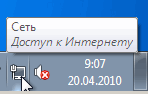
Κάνοντας κλικ στο όνομα ενός δικτύου, μπορείτε να συνδεθείτε αμέσως σε αυτό και εξίσου γρήγορα να αποσυνδεθείτε από αυτό. Στο μενού Προβολή διαθέσιμα δίκτυα" (Προβολή διαθέσιμων δικτύων) εμφανίζει όλες τις τρέχουσες συνδέσεις για αυτού του υπολογιστή, και υπάρχει επίσης ένας σύνδεσμος για να ανοίξετε γρήγορα το Κέντρο Δικτύου και Κοινή χρήση.

Η δυνατότητα γρήγορης σύνδεσης στο δίκτυο είναι ιδιαίτερα βολική όταν εργάζεστε με φορητό υπολογιστή, επειδή χρησιμοποιώντας το σε διαφορετικά μέρη, αλλάζετε συνεχώς τις ρυθμίσεις σύνδεσης στο Διαδίκτυο.
Ενημερώθηκε: Αύγουστος 2009
Σκοπός: Windows 7
Αυτή η αναλυτική περιγραφή περιέχει οδηγίες που παρέχουν μια γρήγορη επισκόπηση νέο χαρακτηριστικό HomeGroup στα Windows® 7. Αυτές οι οδηγίες προϋποθέτουν ότι έχετε δύο υπολογιστές στο ίδιο δίκτυο. Έλεγχος Windows 7 και τουλάχιστον ένας από αυτούς τους υπολογιστές εκτελεί Windows 7 Home Premium ή νεότερη έκδοση. Επιπλέον, κανένας από αυτούς τους υπολογιστές δεν είναι μέλος μιας οικιακής ομάδας ή συνδεδεμένος σε έναν τομέα.
Προετοιμάστε κάθε υπολογιστή για αυτήν την περιγραφή
Κάντε κλικ στο κουμπί Αρχή, πληκτρολογήστε και πατήστε ENTER.
Στην περιοχή Προβολή ενεργών δικτύωνβεβαιωθείτε ότι ο τύπος δικτύου έχει οριστεί σε Δημόσιο δίκτυο. Διαφορετικά κάντε κλικ οικιακό δίκτυοή Δίκτυο εργασίας και επιλέξτε μια τιμή Δημόσιο δίκτυο.
Επαναλάβετε το βήμα 2 για τον δεύτερο υπολογιστή.
Δημιουργήστε μια οικιακή ομάδα στον πρώτο υπολογιστή
Στον πρώτο υπολογιστή που θέλετε να εκτελεί Windows 7 Home Premium ή νεότερη έκδοση, κάντε κλικ Αρχή, εισαγω Κέντρο δικτύου και κοινής χρήσηςκαι πατήστε ENTER.
Στην περιοχή Προβολή ενεργών δικτύωνΚάντε κλικ Δημόσιο δίκτυο.
Στο πλαίσιο διαλόγου Ρύθμιση τοποθεσίας δικτύουΚάντε κλικ οικιακό δίκτυο. Μετά την αλλαγή της θέσης δικτύου, ξεκινά αυτόματα ο Οδηγός δημιουργίας οικιακής ομάδας.
Στη σελίδα, επιλέξτε το πλαίσιο Τεκμηρίωσηκαι πατήστε το κουμπί Περαιτέρω. Μια HomeGroup παρέχει κοινή πρόσβαση σε έγγραφα, εκτός από φωτογραφίες, μουσική, βίντεο και εκτυπωτές.
Ο Οδηγός Create HomeGroup δημιουργεί έναν ισχυρό κωδικό πρόσβασης, όπως φαίνεται στην Εικόνα 1. 1. Αυτός ο κωδικός πρόσβασης απαιτείται για τη συμμετοχή επιπλέον υπολογιστέςστην γηπεδούχο ομάδα. Αφού γράψετε τον κωδικό πρόσβασης, πατήστε το κουμπί Ετοιμοςγια να κλείσετε τον μάγο.
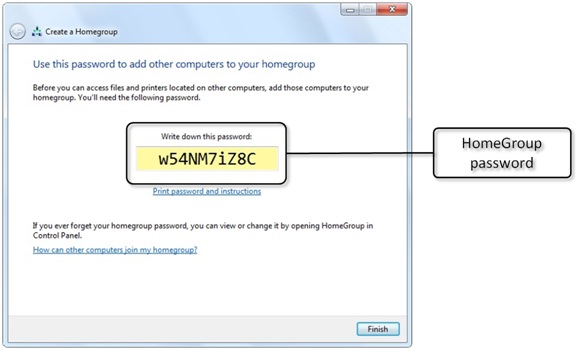
Ρύζι. 1. Οδηγός οικιακής ομάδας
Προσθήκη δεύτερου υπολογιστή σε μια οικιακή ομάδα
Στον δεύτερο υπολογιστή, κάντε κλικ Αρχή, εισαγω Κέντρο δικτύου και κοινής χρήσηςκαι πατήστε ENTER.
Στην περιοχή Προβολή ενεργών δικτύωνΚάντε κλικ Δημόσιο δίκτυο.
Στο παράθυρο διαλόγου Network Location Setup, κάντε κλικ οικιακό δίκτυο. Μετά την αλλαγή της θέσης δικτύου, εκκινείται αυτόματα ο Οδηγός Join HomeGroup.
Στη σελίδα Κοινή χρήση με άλλους οικιακούς υπολογιστές με Windows 7τσεκάρετε το πλαίσιο Τεκμηρίωσηκαι πατήστε το κουμπί Περαιτέρω.
Στη σελίδα Εισαγάγετε τον κωδικό πρόσβασης της οικιακής ομάδας σαςπληκτρολογήστε τον κωδικό πρόσβασης που καταγράφηκε στον πρώτο υπολογιστή και κάντε κλικ στο κουμπί Περαιτέρω. Ο κωδικός πρόσβασης κάνει διάκριση πεζών-κεφαλαίων, επομένως εισαγάγετε τον ακριβώς όπως ορίστηκε στον πρώτο υπολογιστή.
Κάντε κλικ στο κουμπί Ετοιμοςγια να κλείσετε τον οδηγό Join HomeGroup Wizard.
Ορισμός ρυθμίσεων οικιακής ομάδας
- Επιλογή κοινόχρηστων βιβλιοθηκών.
- Ροή πολυμέσων χρησιμοποιώντας συσκευές δικτύου.
- Δείτε και αλλάξτε τον κωδικό πρόσβασης της οικιακής ομάδας σας.
- Εκτελέστε το εργαλείο αντιμετώπισης προβλημάτων HomeGroup.
Κάντε κλικ στο κουμπί Αρχή, εισαγω οικιακή ομάδακαι πατήστε ENTER.
Υπάρχουν πολλές διαθέσιμες επιλογές για αλλαγή, όπως φαίνεται στο Σχ. 2. Οι επιλογές ρύθμισης παρατίθενται παρακάτω.
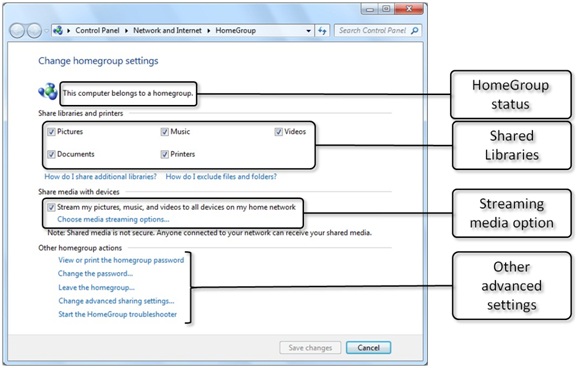
Ρύζι. 2. Προηγμένες επιλογές οικιακής ομάδας
Προβολή αρχείων που μοιράζονται με μια οικιακή ομάδα
Ανοίξτε την Εξερεύνηση αρχείων.
Στο παράθυρο πλοήγησης, κάντε κλικ Οικιακή ομάδαγια να δείτε όλους τους υπολογιστές που είναι μέλη αυτής της οικιακής ομάδας.
Αναπτύξτε έναν υπολογιστή οικιακής ομάδας για να προβάλετε όλες τις κοινόχρηστες βιβλιοθήκες σε αυτόν τον υπολογιστή, όπως φαίνεται στην Εικόνα 1. 3.
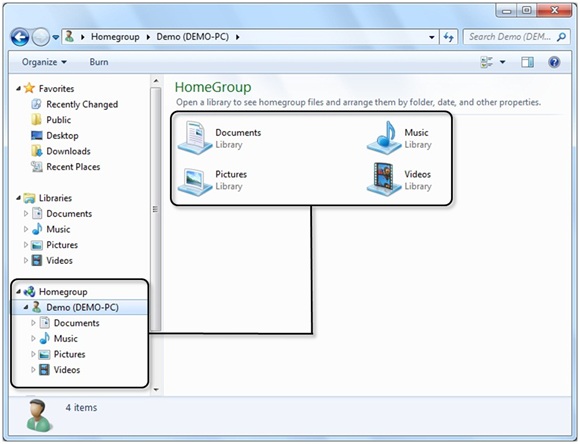
Ρύζι. 3. Κοινόχρηστες βιβλιοθήκες σε άλλους υπολογιστές οικιακής ομάδας
